AirPods无法正常工作怎么办? AirPods进行故障排除和修复技巧
苹果的AirPods非常可靠,特别是它的音质。不幸的是,许多用户在某些时候会遇到问题,最常见的问题之一是发现只有一个 AirPods 在工作。无论是左耳还是右耳,如果只有一个耳塞在工作,它总是令人发狂。你不需要扔掉你拥有的 AirPods 并更换它们。
相反,请尝试这些快速简便的修复方法。通常情况下,按照您的方式完成此列表将解决您在只有一个 AirPods 工作时遇到的任何问题。
本文中的提示适用于所有AirPods型号,包括AirPods1和2、AirPods Pro和AirPods Max。

为什么AirPods只有一边工作
原因可能很简单(电池电量低或AirPods脏),也可能很复杂(网络或音频设置问题)。
鉴于此,AirPods问题没有单一的原因,因此也没有单一的解决方案。最好的做法是逐步完成故障排除步骤,直到AirPods重新开始工作。
要尝试的解决方案
下面列出了可能的修复程序,从最简单到最复杂,因此请按以下顺序尝试它们:
快速重置充电盒
将两个AirPods放回充电盒中,让它们充电至少30秒。完成后,打开盒盖,观察连接设备(iPhone或iPad)中AirPods是否弹出屏幕。弹出屏幕后,检查两边的声音,它们应该在工作。如果不工作,请转至下面显示的下一步。

检查蓄电池
AirPods的一个不工作的最简单也是最可能的解释是它的电池没电了。AirPods可以以不同的速率耗尽电池,因此即使你同时为AirPods充电,也可能会首先耗尽电量。检查AirPods的电池寿命,或者查看你的电池小工具,如果需要,进行充电。
这可能是导致只有一个 AirPod 无法工作的最简单、最直接的原因。 如果 AirPod 电量耗尽,它将自动关闭并且不会再次启动。 因此,您可以先检查两只 AirPods 的电池电量并为其充电。 电量充足时看看问题是否解决。
以下是详细步骤。
- 将 AirPods 放回充电盒中。 打开保护壳的盖子,并将其靠近设备。
- 充电盒和每个 AirPod 的电池电量将显示在设备的屏幕上。 如果 AirPods 电量不足,请及时充电以确保正常使用。

打开和关闭蓝牙
AirPods的问题可能是音频没有从设备正确发送到耳塞。在这种情况下,请尝试重置蓝牙。在iPhone、iPod touch或iPad上,转至设置>蓝牙>滑动蓝牙滑块到关,等待几秒钟,然后将其滑到开。
检查立体声平衡
iOS设备上的辅助功能选项中隐藏了一个设置,允许你控制左右AirPods之间的音频平衡。你的问题可能是此设置失衡,并且仅将所有声音发送到一个AirPods。要解决此问题,请转到设置>辅助功能>音频/视觉>找到“平衡”滑块并将其移动到中心。

断开AirPods并重新配对
仍然无法在一个AirPods中听到音频?是时候重新设置AirPods了。要在iPhone、iPod touch或iPad上执行此操作,请转至“设置>蓝牙>轻触AirPods旁边的i>忘记此设备>忘记设备”。这将从你的设备中删除AirPods。然后将AirPods放入充电盒中,按住盒上的按钮,然后按照屏幕上的设置说明进行操作。

重新启动设备上的蓝牙
- 如果您的其中一台 Airpods 在重置后仍无法工作,则您的设备上的连接可能存在问题。 在这种情况下,您可以尝试关闭并重新启用设备上的蓝牙连接。
- 这是你需要做的。
- 可选 个人设置 在您的设备上,然后找到 蓝牙.
- 关 蓝牙。 等待一段时间,然后将其打开。 再次将 AirPods 连接到设备。

重新启动设备
重新启动不太可能解决问题,但它快速而直接,因此值得一试。重新启动设备会清除活动内存,通常可以解决临时问题。尝试重新启动iPhone或iPad。
清洁AirPods
你可能听不到AirPods中的音频,因为其中积聚了粘稠物质,阻止声音传出。那可能是皮棉或灰尘,甚至是耳垢。检查AirPods,如果扬声器看起来堵塞,请清洁AirPods。
硬重置AirPods
如果到目前为止AirPods还是不工作,那么请尝试重新设置AirPods。按照上一节中的相同步骤取消配对和重新配对AirPods。按住AirPods盒子上的按钮约15秒钟,直到指示灯闪烁琥珀色,然后闪烁白色。然后放开手,按照屏幕上的说明操作。
即使这样也不行,再试一次,但按住盒子上的按钮要长得多:大约40-60秒。让灯在琥珀色然后白色的循环中移动五次,然后继续。

重置网络设置
你的设备具有控制其如何连接到各种网络(包括蓝牙设备)的设置。如果这些设置有问题,那可能是罪魁祸首。重置设置会有帮助,但你需要重新配对蓝牙设备,重新输入Wi-Fi密码等。要重置网络设置,请转至“设置>通用>重置>重设网络设置”。

更新操作系统
iOS和iPadOS的每一个新版本都带来了许多新功能和重要的错误修复。虽然这不太可能解决问题,但你的问题有可能在设备的最新版本操作系统中得到修复。由于更新是免费的,非常快,并带来许多好处,因此值得一试下载和安装新的iOS更新。

如果您的 Apple AirPods 出现故障,我们知道这会是多么令人沮丧。无论是最新的第三代普通 AirPods还是最新最好的第二代 AirPods Pro,它们都被认为是有钱可以买到的最好的无线耳机,因此当它们出现问题时,您希望快速解决它。

连接到手机或平板电脑时出现问题
如果您遇到 AirPods 无法连接到手机或平板电脑的问题...
第 1 步:将 AirPods 放回充电盒中,等待约 30 秒,然后将其取出并再次放入耳中。
第 2 步:或者,尝试在您的手机或平板电脑上打开和关闭蓝牙。然后重复第一步。在除了最不寻常的情况之外的所有情况下,这应该可以解决问题。
第 3 步:你可能会遇到两种解决方案都不起作用的情况。如果是这种情况,请尝试完全重置 AirPods。这是对许多问题的全面修复,我们将在本文底部详细介绍。

一台 AirPod 无法连接
AirPods 用户遇到的另一个常见问题是其中一个 AirPod 无法连接。
- 第 1 步:就像处理两只 AirPods 一样,将它们放回充电盒中,等待约 10 秒钟,然后取出并放入耳朵中。
- 第2步:步骤 1 不起作用?重复第 1 步,但这一次,先打开和关闭手机或平板电脑上的蓝牙,然后再从充电盒中取出 Pod。
- 第3步:还是没有什么结果?尝试重置 AirPods(本文末尾的说明)。
- 第 4 步:清理您的 AirPods,包括外壳内部和耳机上的接触点。其中一只耳机可能在充电时出现问题。
- 第 5 步:如果单个 AirPod 完全失效,请访问 Apple 的更换页面,了解有关如何更换它以及可能需要花费多少的信息。

相关文章
 AirPods怎么激活弹窗?蓝牙耳机总是不显示弹窗,不知道是否连接上,下面教您如何激活AirPods的弹窗,确保其与您的设备完美配对2023-12-21
AirPods怎么激活弹窗?蓝牙耳机总是不显示弹窗,不知道是否连接上,下面教您如何激活AirPods的弹窗,确保其与您的设备完美配对2023-12-21 Apple AirPods是苹果品牌的无线耳机,如果你的airpods之前连过其他的手机,怎么注销原来的主人让它连到自己的手机呢,下面和小编一起来看看吧2023-10-16
Apple AirPods是苹果品牌的无线耳机,如果你的airpods之前连过其他的手机,怎么注销原来的主人让它连到自己的手机呢,下面和小编一起来看看吧2023-10-16
AirPods Pro2无法更新固件怎么办 AirPods Pro2固件更新失败解决办法
这篇文章主要介绍了AirPods Pro2无法更新固件怎么办 AirPods Pro2固件更新失败解决办法的相关资料,需要的朋友可以参考下,希望对大家有所帮助2023-06-27
AirPods Pro2和索尼wf1000xm4哪款好 AirPods Pro2和索尼wf1000xm4区别
这篇文章主要介绍了AirPods Pro2和索尼wf1000xm4哪款好 AirPods Pro2和索尼wf1000xm4区别对比的相关资料,需要的朋友可以参考下,希望对大家有所帮助2023-06-26
AirPods Pro一直断连怎么办 AirPods Pro连接不稳定的解决办法
这篇文章主要介绍了AirPods Pro一直断连怎么办 AirPods Pro连接不稳定的解决办法的相关资料,需要的朋友可以参考下,希望对大家有所帮助2023-06-26
airpods pro降噪效果如何 airpods pro使用体验
这篇文章主要介绍了airpods pro降噪效果如何 airpods pro使用体验的相关资料,需要的朋友可以参考下,希望对大家有所帮助2023-06-19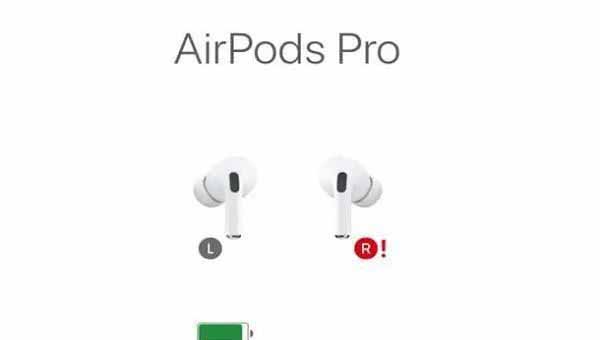
AirPods Pro2怎么手动更新固件 AirPods Pro2固件升级方法
这篇文章主要介绍了AirPods Pro2怎么手动更新固件 AirPods Pro2固件升级方法的相关资料,需要的朋友可以参考下,希望对大家有所帮助2023-06-19
airpods pro序列号有什么含义 airpods pro序列号G和H开头区别
这篇文章主要介绍了airpods pro序列号有什么含义 airpods pro序列号G和H开头区别的相关资料,需要的朋友可以参考下,希望对大家有所帮助2023-04-21
airpods和airpods pro区别大吗 airpods和airpods pro对比评测
这篇文章主要介绍了airpods和airpods pro区别大吗 airpods和airpods pro对比评测的相关资料,需要的朋友可以参考下,希望对大家有所帮助2023-04-18
AirPods Pro2和AirPods3怎么选 AirPods Pro2和AirPods3对比介绍
这篇文章主要介绍了AirPods Pro2和AirPods3怎么选 AirPods Pro2和AirPods3对比介绍的相关资料,需要的朋友可以参考下,希望对大家有所帮助2023-04-17



最新评论